YouTubeショートとは?動画の見方や投稿方法を解説

「YouTubeショートって最近聞くけど、どういうもの?」と疑問に思う方もいるのではないでしょうか。YouTubeショートはYouTubeで視聴できる最長60秒の短い動画のことで、スマホで視聴しやすい縦型の動画が特徴です。
YouTubeアプリで撮影した動画を誰でも簡単に投稿できるため、さまざまな動画が投稿されています。アプリ内で音楽やテキストを挿入できる編集機能もあり、気軽に動画を作成できるのも特徴です。
今回は話題のYouTubeショートを観たり、自分で投稿したりして楽しむ方法を解説していきます。
YouTubeショートとはどんなサービス?

YouTubeショートとは、最長60秒の短い動画を視聴したり、投稿したりできるYouTubeの新しいサービスです。日本では2021年7月13日から利用できるようになりました。
動画サービスが娯楽として浸透してきた昨今、暇つぶしや短時間でさっと楽しめる動画を探せるため、注目を集めています。
YouTubeショートは、YouTubeアプリやYouTube公式WebサイトにあるYouTubeショート専用のタブを利用することで視聴できます。短くまとめられた動画のため、視聴しはじめるとついつい次の動画を観てしまうということも珍しくありません。
新しいサービスですが、できることは通常のYouTube動画と同様です。いいねを押したり、コメントを残して投稿者とコミュニケーションを取ったり、チャンネル登録もできます。また、登録したチャンネルの投稿動画一覧からYouTubeショートを視聴することも可能です。
また、YouTubeアプリにはYouTubeショートの編集機能が組み込まれています。知識がなくても動画を編集できることから、多くのYouTubeショートが投稿されています。
YouTubeショートを観る方法

1)パソコンから視聴する場合
パソコンの場合はサイドメニューにある「ショート」をクリックします。
※アカウントによっては、はじめからホーム画面に表示される場合があります。
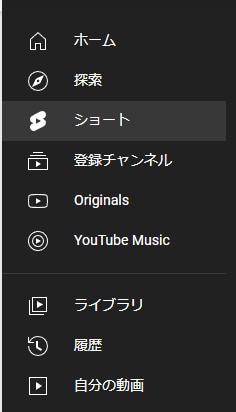
画面にはひとつずつYouTubeショートが表示され、自動的に再生されます。下にスクロールすることで、新しいYouTubeショートを視聴できます。
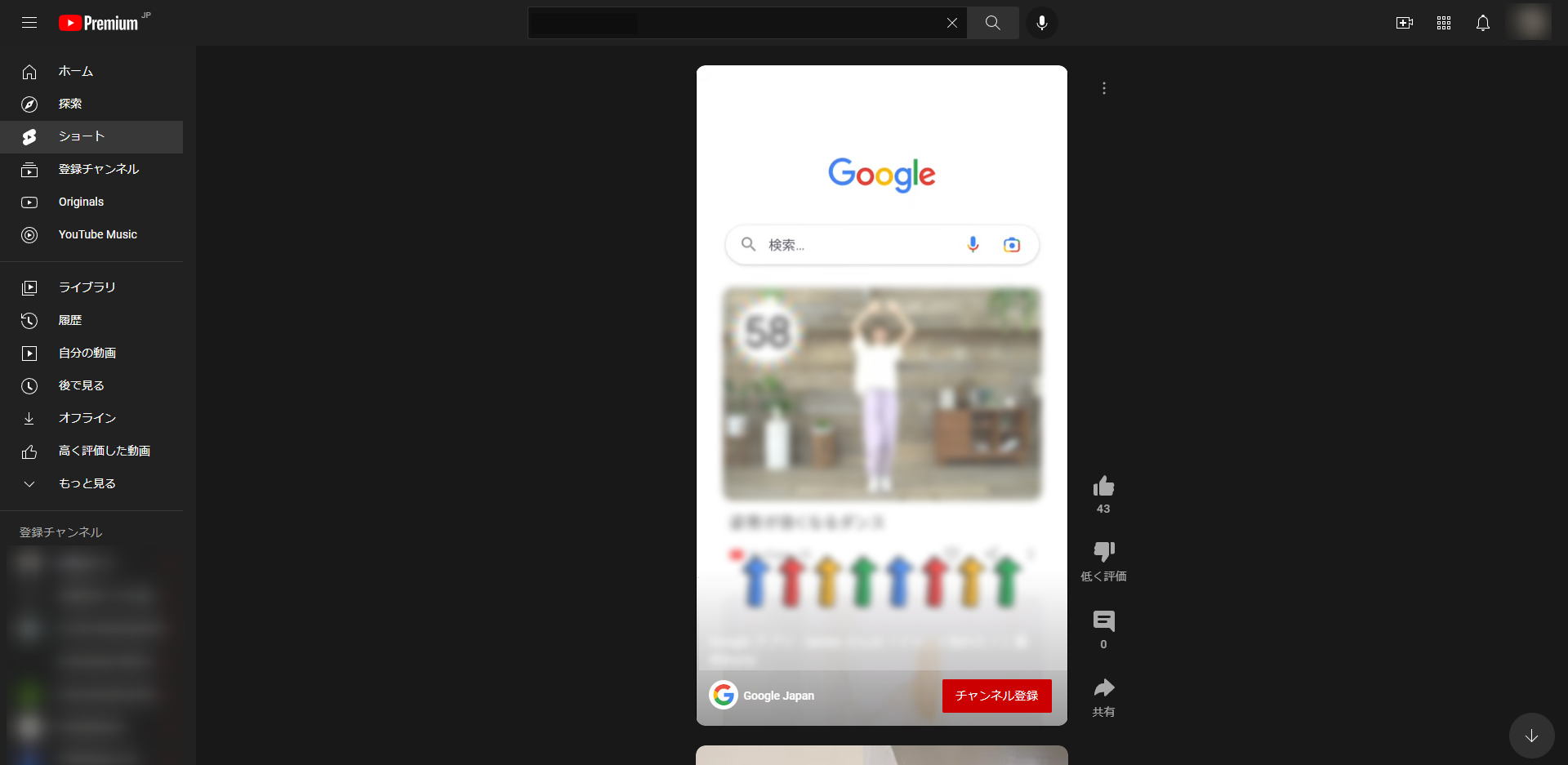
2)スマホから視聴する場合
ホームの2段目にある「ショート」におすすめのYouTubeショートが掲載されています。任意の動画をタップすればYouTubeショートが視聴できます。

もしくは、下部にある「ショート」のアイコンをタップすることでも、おすすめのYouTubeショートが視聴できます。
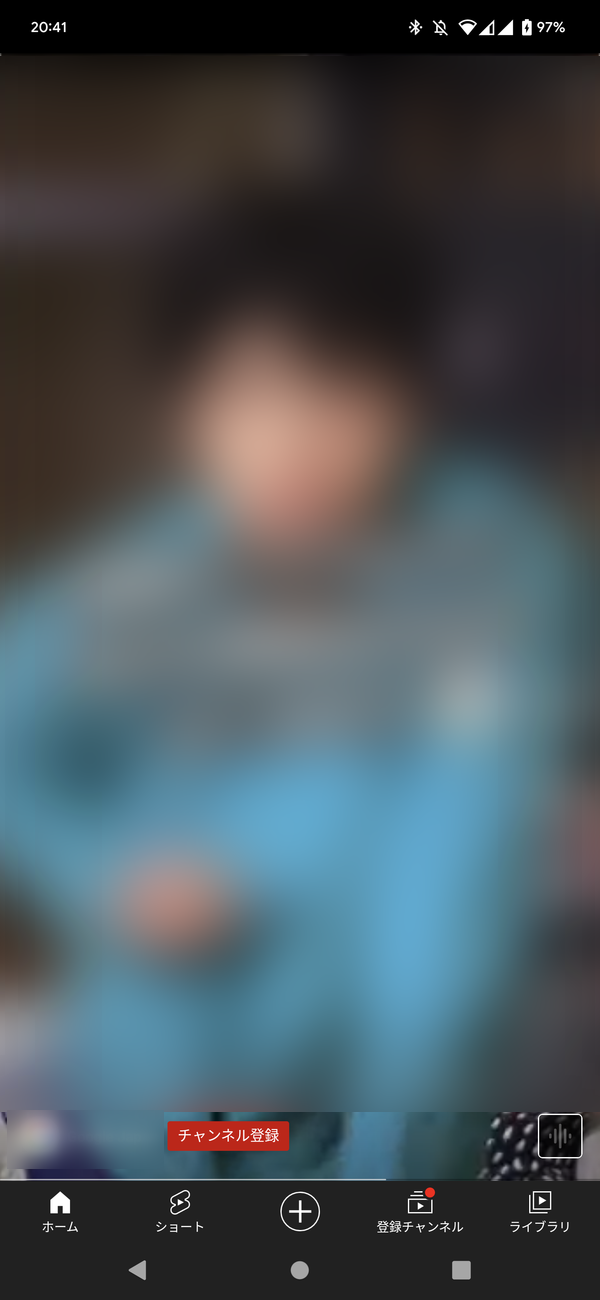
上にスワイプすると、次のYouTubeショートに移動します。
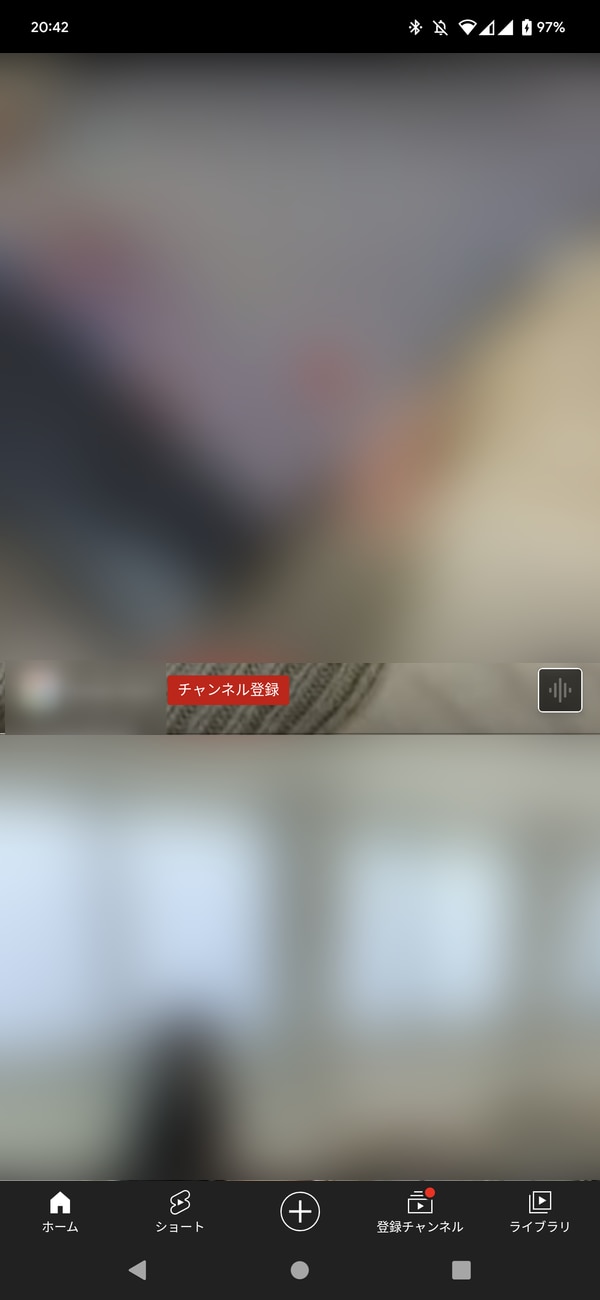
3)検索画面からYouTubeショートを選ぶ
おすすめに表示される動画以外にも、検索に「#shorts」と入力すると検索できます。
YouTubeに投稿されている動画の中からYouTubeショートのみ検索に表示されるため、通常のYouTube動画が検索に表示されてわずらわしさを感じることはありません。
特定のYouTubeショートだけを視聴したい場合は、「#shorts」と任意のキーワードを組み合わせることで検索できます。たとえば「#shorts Google」と検索すると、Googleに関連するYouTubeショートが表示されます。

YouTubeショートを投稿してみよう!動画作成の方法とコツ

YouTubeショートを観るだけでなく、投稿もしてみましょう。YouTubeショートはパソコンからも投稿できますが、撮影から編集、投稿まで、YouTubeアプリだけで行えます。
1)YouTubeショートの作成画面を開く
YouTubeアプリの「+」アイコンをタップします。
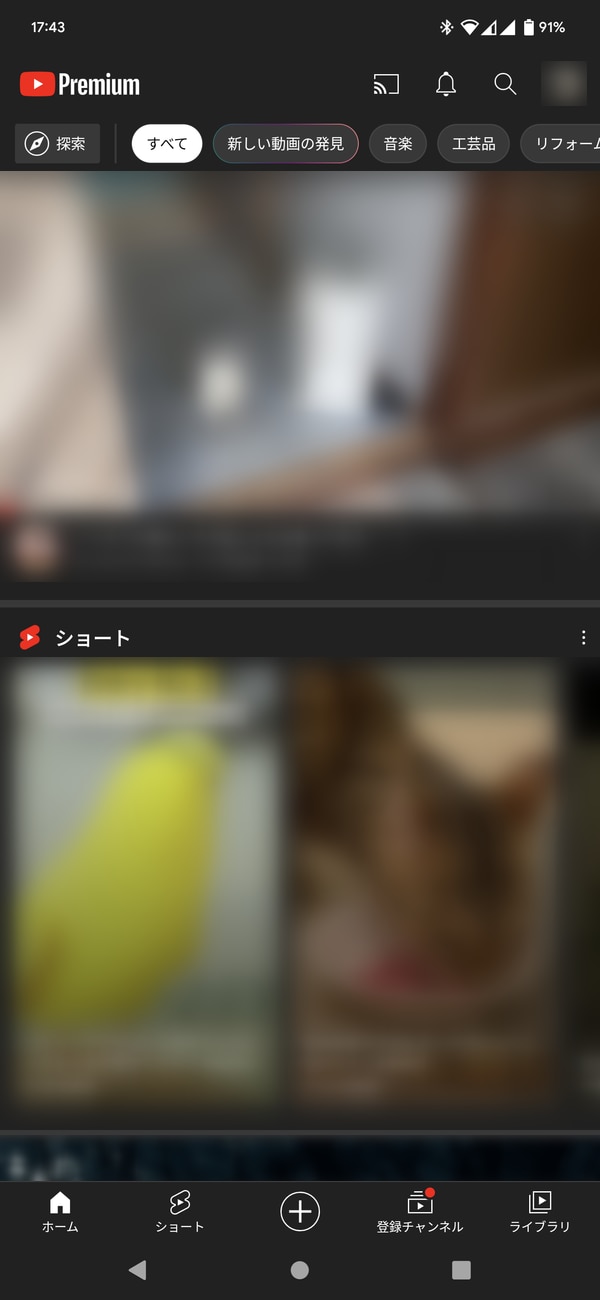
画面下にポップアップしたメニューから、「ショート動画を作成」をタップします。

2)YouTubeショートを撮影する
録画ボタンをタップして撮影します。録画を停止するには、もう一度録画ボタンをタップします。

初期設定では15秒までしか撮影ができません。15秒以上の動画を撮影するには画面の「15」と書かれている数字をタップし「60」に変更すると60秒まで撮影できます。
録画が終了したら、画面右下のチェックボタンをタップすることで編集画面に遷移します。
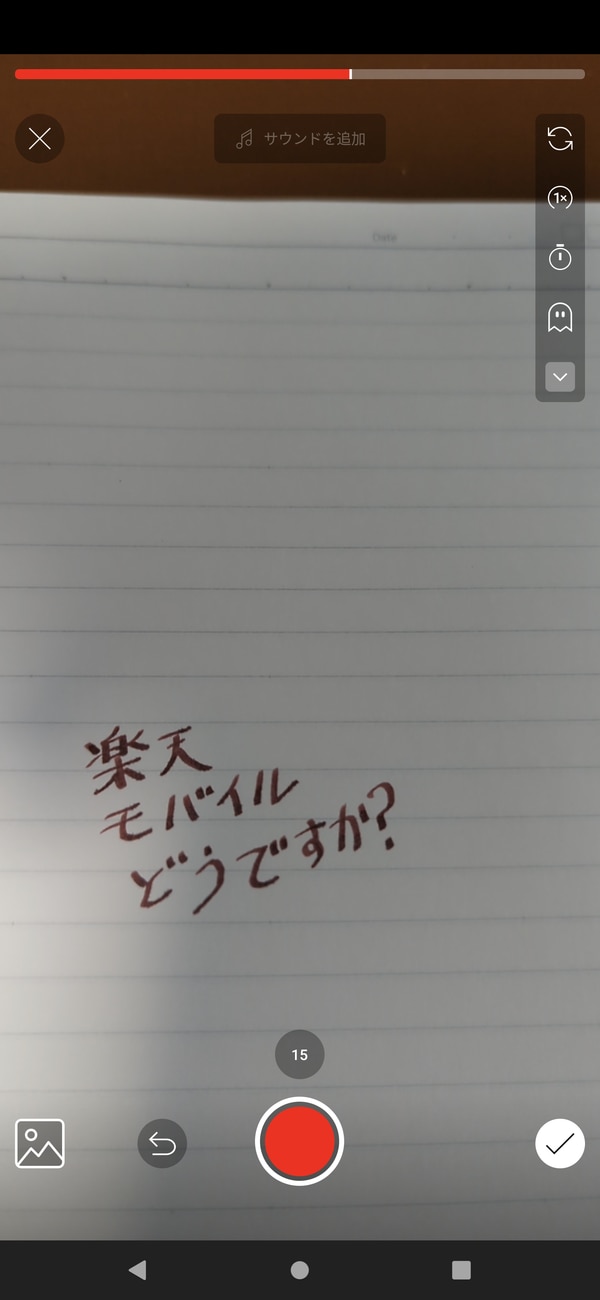
3)撮影した動画を編集する
編集画面ではサウンドを追加したり、文字を挿入したり、フィルタで雰囲気を変えることもできます。
撮影した動画にサウンドを追加するには、「サウンド」をタップします。利用したい曲をタップすると試聴できるので挿入前に聴いてみましょう。動画に利用する場合は、右側に表示された矢印をタップします。
サウンドを付けることで、動画に明るい雰囲気や、高級感のある雰囲気を付けることも可能です。動画のイメージに合わせて流行の曲や雰囲気に合ったサウンドを挿入してみましょう。
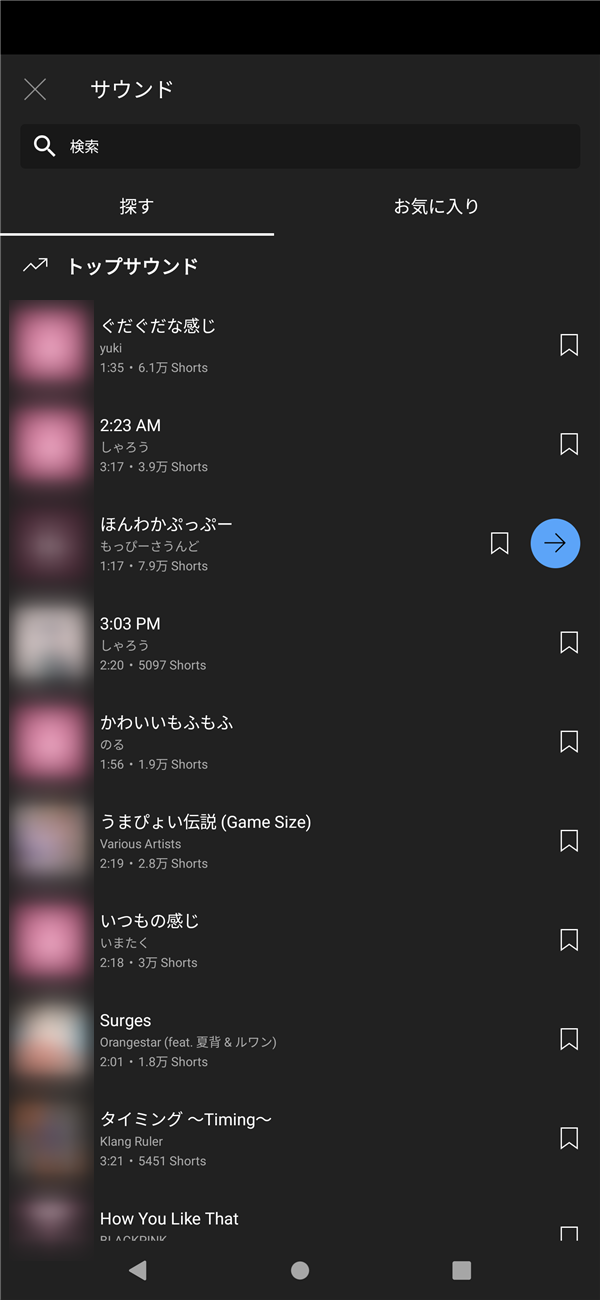
曲が流れるタイミングを選ぶには、「タイミング」をタップします。スライダーを移動することで、曲の途中からでも動画に挿入できます。

動画にテキストを追加する場合は「テキスト」をタップします。文字を入力したり、左にあるスライダーで文字の大きさを変更したり、下に表示されているカラーパレットで文字色を選べます。
動画内に字幕を挿入することで、動画の内容を視聴者にわかりやすく伝えることができます。字幕をテンポ良く挿入して面白い動画を作成してみるのもおすすめです。

色などの雰囲気を変えるには、「フィルタ」をタップします。さまざまな色味を加えるフィルタが選べます。撮影した動画が暗い場合など、フィルタで調整してみると良いでしょう。

4)動画の詳細を追加する
次に、「詳細を追加」で動画の詳細を入力します。キャプション(説明文)や公開範囲の設定など、投稿前にさまざまな設定を行えます。

公開範囲は、一般向け、URLを知っている人への限定公開、非公開が選べます。また、投稿日時を設定することも可能です。

5)動画を公開する
最後に「ショート動画をアップロード」をタップすることで、動画を投稿できます。投稿日時を設定した場合は、指定した日時に投稿されます。
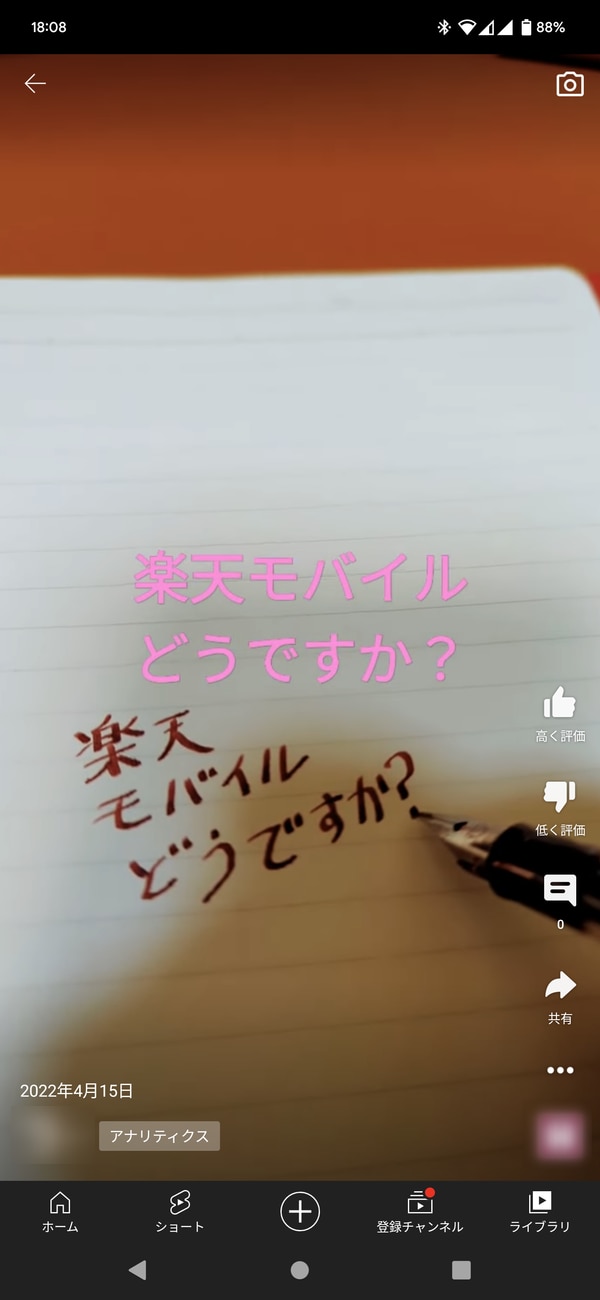
YouTubeショートを撮影する際に注意したいポイントは、最初の数秒で興味を惹きつけることです。YouTubeショートの性質上、次々と動画が再生されるため、関心がない動画はあっという間にスクロールされてしまいます。
動画の最初を目立たせたり、冒頭で何が起きるのかを説明したり、動画の最初で惹きつけることを意識して作成しましょう。
また、YouTubeショートの画面は縦画面で表示されるため、横向きで撮影するとうまく表示されません。周囲の明るさや、画面の中心になるものも意識して撮影すると、どういう動画なのか伝わりやすくなります。
しかし、良い動画を作らなければと難しく考える必要はありません。YouTubeショートは日常の動画が多数を占めており、幅広いユーザーが投稿しています。再生数やいいねの数を意識せず、気楽にVlog(Video Blog)感覚で撮って投稿してみると良いでしょう。
YouTubeショートとTikTokやInstagramは何が違う?

YouTubeショート以外にも短い動画を楽しめる代表的なサービスとして、スマホ向けの動画SNSのTikTok、写真SNSであるInstagramがあります。
YouTubeショートと同じく、アプリ内で撮影から編集、投稿まで可能で、活発に動画が投稿されています。
TikTokやInstagramは、短い動画を楽しめるサービスであることからYouTubeショートと混同されがちですが、ユーザー層の違いに特徴が見られます。投稿されている動画の長さやジャンルの傾向など、詳しい違いを見ていきましょう。
TikTokの特徴
TikTok(抖音)はByteDance株式会社が運営する、動画投稿に特化したSNSです。YouTubeショートよりも長い動画を作成・投稿できます。
主に、面白動画やダンス、ペット動画などが多く投稿される傾向にあります。書籍の紹介や化粧のテクニックの動画なども投稿されており、購買につながるなど影響力を持ちます。
ユーザーは10代から20代の若年層を中心にして、比較的若い年齢層に集中しています。
Instagramの特徴
InstagramはFacebookを運営するメタ・プラットフォームズが所有する写真投稿に特化したSNSです。
短い動画はリール(Reels)と呼ばれており、最大60秒の動画を作成・投稿できます。YouTubeショートやTikTokと異なり、動画に最大2,200文字挿入できるのが特徴です。
動画のジャンルはペットや美容が多く、海外投稿者のおしゃれな動画が楽しみやすいとあって、人気を集めています。
ユーザーは10代から20代の若年層を中心に50代まで幅広い年齢層に広がっており、男女比ではやや女性の方が多い傾向があります。
YouTubeショートの視聴や投稿でデータ通信を多く利用するなら楽天モバイルがおすすめ
YouTubeショートはひとつの動画が15秒から60秒と短く、次々と続けて観てしまい気付くと長時間動画を視聴していたということも珍しくありません。
そうなると、気になるのがデータ利用量です。短くてもたくさん観れば、あっという間にデータ容量を消費してしまいます。
そこで、データ利用量を気にせずYouTubeショートを楽しむなら、日本全国の通信エリアでデータ高速無制限※の楽天モバイルがおすすめです。
※混雑時など公平なサービス提供のため速度制御する場合あり。
楽天モバイルの料金プランなら、家族割適用時※、データ通信をどれだけ使っても最大2,880円/月(税込3,168円)とプラン料金の上限が決まっているため、安心してYouTubeショートを楽しめます。
※プログラム適用条件あり
さらに楽天モバイルでは、動画のダウンロードが可能になる「YouTube Premium(税込1,180円/月)※」が3カ月分無料で利用できるキャンペーン※を開催中です。
※料金額については公式ホームページをご参照ください。
※YouTube Premium 3カ月無料キャンペーンについて、詳しくはこちら。
YouTubeショートを楽しむために、楽天モバイルを検討してみてはいかがでしょうか。
※この記事は Google によって承認されたり、Google と提携したりするものではありません。
楽天モバイルは使わなければ勝手に安くなる

※1 楽天モバイル「楽天モバイル通信簿2025Ver/データ収集期間2024年12月16日~12月23日」
※ 掲載内容はプラン名・サービス内容の変更によって、一部内容を修正する可能性がございます。
- この記事の情報は掲載開始日時点のものとなります。
- 掲載内容は予告なく変更されることがありますのでご了承ください。

LINEの「ノート」機能とは?グループでの便利な使い方や作成・削除方法を解説

「ギガが減るのが早い」とお困りの方は必見!原因と対処法を徹底解説







